Servidor proxy não desligado no Windows 11/10 Correção
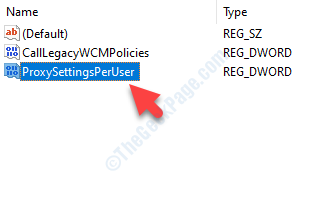
- 4962
- 1442
- Leroy Lebsack
Com o surgimento de fraudes on -line e acesso indesejado, a privacidade on -line tornou -se extremamente importante hoje em dia. Tendemos a salvar os detalhes do nosso cartão, manter carteiras on -line, armazenar dados oficiais importantes e muito mais em nossos sistemas hoje em dia sem saber que esses detalhes e sua atividade on -line são propensos a ataques cibernéticos e hackers.
Portanto, alguns usuários preferem usar servidores proxy para navegar com segurança. Um servidor proxy é um servidor intermediário que mantém os usuários desconectados dos sites que eles visitam. Funciona mais como um filtro e firewall que garante que apenas dados garantidos o alcandem, protegendo você de todas as coisas ruins que estão acontecendo na internet.
No entanto, algumas vezes enquanto tentam removê -lo, o servidor proxy não desligará no seu PC Windows 10. Isso pode ser devido a um vírus e pode ser difícil desligar. Chegamos a algumas correções que podem ajudá -lo a se livrar do problema. Vamos ver como.
Índice
- Método 1: através do aplicativo de configurações
- Método 2: Usando Inetcpl.Cpl
- Método 3: Através de Sevices
- Método 4: através do editor de registro
- Método 5 - Tarefa final para programas em execução na porta 8080
Método 1: através do aplicativo de configurações
Passo 1: Procurar Configurações de proxy na pesquisa do Windows e clique nele.

Etapa 2 - agora, desligue Detectar automaticamente configurações.
Clique também configurar localizado à direita de uso de um servidor proxy e gire -o DESLIGADO também.
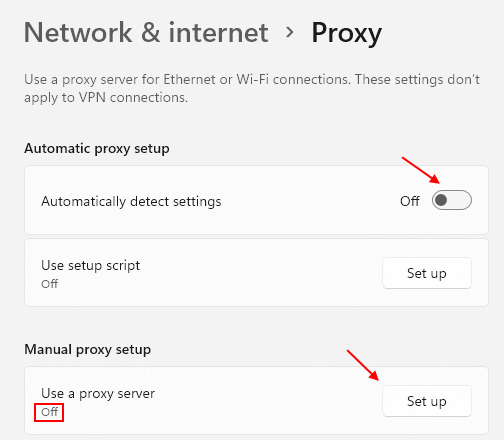
Método 2: Usando Inetcpl.Cpl
1: Imprensa Tecla Windows e Chave r juntos para abrir CORRER.
Tipo Inetcpl.Cpl nele e clique OK
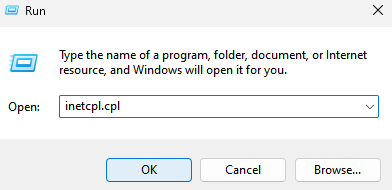
2 - Agora, clique em conexões guia e depois clique em Configurações de lan.
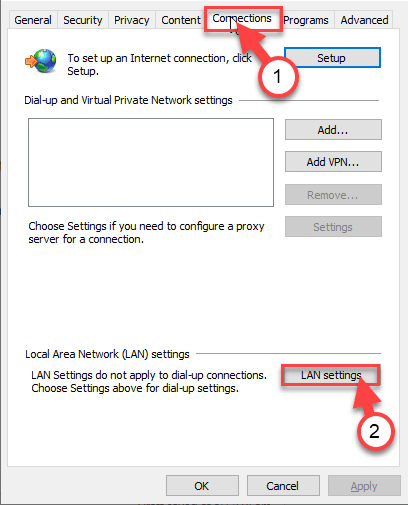
3 - Agora, desmarque Detectar automaticamente configurações.
4 - Além disso, desmarque Use um servidor proxy
5 -clique OK.

Método 3: Através de Sevices
1 - Pressione Tecla do Windows e R Chave juntos para abrir correr caixa de comando.
2 -Write Serviços.MSc nele e clique OK.
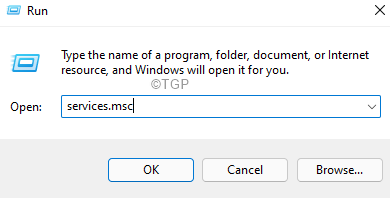
3 -agora, localize o Serviço de Discoveria Auto -Discoveria da Web Winehttp.
4 -DOUBLELCO CLIQUE SERVIÇO DE DESCOVERY AUTO.
5 -se não estiver em funcionamento, clique em começar para começar.
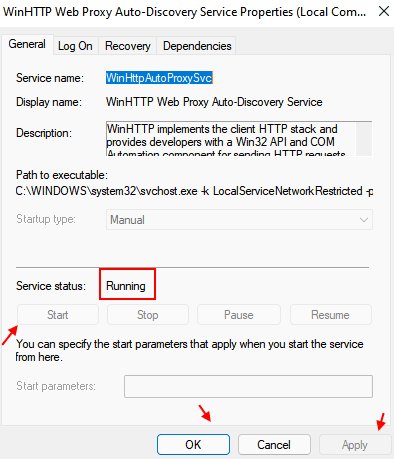
6 -clique em aplicar e ok e tentar novamente.
Método 4: através do editor de registro
Antes de prosseguir para fazer alterações no seu editor de registro, certifique -se de criar um backup do conteúdo do registro, para que, se você perder dados acidentalmente, no processo, poderá recuperá -lo.
Passo 1: Vá para Começar e tipo Editor de registro No campo de pesquisa do Windows.

Passo 2: Clique com o botão esquerdo no resultado para abrir o Editor de registro janela.
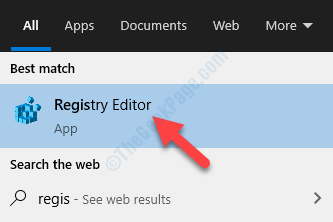
Etapa 3: Copie e cole o caminho abaixo no Editor de registro Barra de endereço:
Hkey_local_machine \ software \ políticas \ microsoft \ windows \ currentVersion \ Internet Configurações da Internet
Agora, vá para o lado direito do painel e clique com o botão direito do mouse na área vazia. Selecione Novo No menu do clique com o botão direito e, em seguida, selecione Valor DWORD (32 bits).
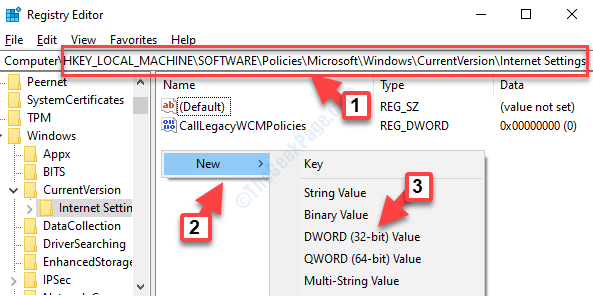
Passo 4: Agora, renomeie o novo Valor DWORD como ProxySettingSperUser.
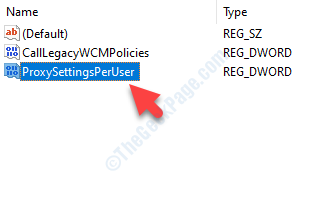
Etapa 5: Clique duas vezes ProxySettingSperUser Para abrir o Editar DWORD (32 bits) Valor caixa de diálogo.
Vou ao Dados de valor campo e defina -o para 1.
Imprensa OK Para salvar as mudanças e saída.
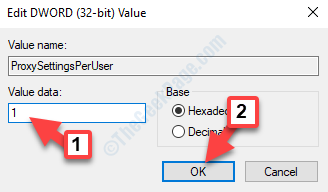
*Observação - Se o ProxySettingSperUser Valor DWORD já existe então pular para Etapa 5.
Agora, reinicie seu PC para que as alterações sejam eficazes e o servidor proxy deve ser desativado agora.
Método 5 - Tarefa final para programas em execução na porta 8080
Existem alguns programas que podem usar a porta 8080 no seu PC e, portanto, resulta em problemas de proxy. Para localizar esses programas, siga as etapas abaixo:-
1 - Pesquise cmd na barra de tarefas do Windows
2 -agora, Clique com o botão direito do mouse no ícone de prompt de comando e escolha executar como administrador
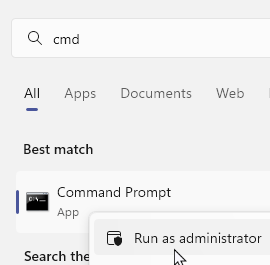
3 -agora, copie e cola o código fornecido abaixo no painel de prompt de comando e depois pressione a tecla Enter uma vez para executá -la
netstat -abno | Findstr escuta | Findstr: 8080
4 - Agora, se você encontrar algum programa como resultado deste comando, basta pressionar Ctrl + Shift + ESC Teclas juntas para abrir Gerenciador de tarefas
5- Localize esse ptogram, faça um Clique com o botão direito do mouse e clique em finalizar tarefa para encerrar o programa
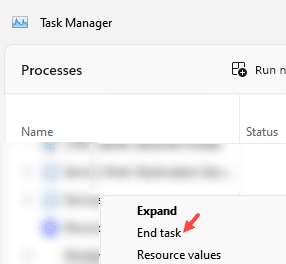
6 -agora, tente alterar as configurações de proxy novamente
- « Processo do host para definir a sincronização (SettingSsynchost.exe) causando alto uso da CPU
- Privilégios de arquivos ausentes a vapor no Windows 10/11 Correção »

